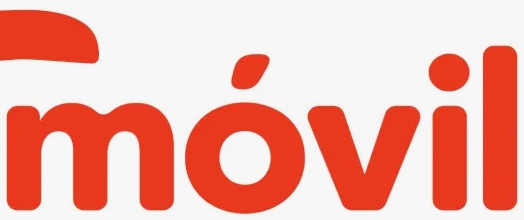📚
- ¿Por qué es importante actualizar los drivers de la tarjeta gráfica?
- Métodos para identificar tu tarjeta gráfica y su fabricante
- Cómo actualizar los drivers manualmente desde la web oficial
- Herramientas automáticas recomendadas para mantener los drivers al día
🖥️
Tener los drivers de la tarjeta gráfica actualizados no es un lujo: es una necesidad. Ya sea que uses tu ordenador para jugar, diseñar, editar vídeos o simplemente ver contenido en alta definición, contar con la última versión del driver puede significar la diferencia entre una experiencia fluida o una frustración constante. En esta guía práctica y clara, te enseñamos paso a paso cómo hacerlo.
1. ¿Por qué es importante actualizar los drivers de la tarjeta gráfica?
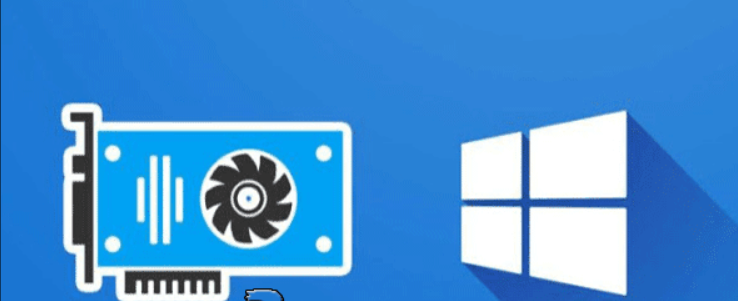
El driver o controlador de tu tarjeta gráfica es el puente entre el sistema operativo y el hardware. Un driver obsoleto puede causar errores de compatibilidad, bajo rendimiento en juegos, artefactos gráficos o incluso pantallazos azules. Por otro lado, un driver actualizado:
- Mejora el rendimiento en juegos y software de diseño
- Corrige errores detectados en versiones anteriores
- Aumenta la compatibilidad con nuevos títulos o programas
- Refuerza la seguridad del sistema
En pocas palabras: actualizar los drivers no es opcional, es parte del mantenimiento básico de tu equipo.
2. Métodos para identificar tu tarjeta gráfica y su fabricante
Antes de actualizar, necesitas saber exactamente qué tarjeta gráfica tienes. Aquí te mostramos cómo:
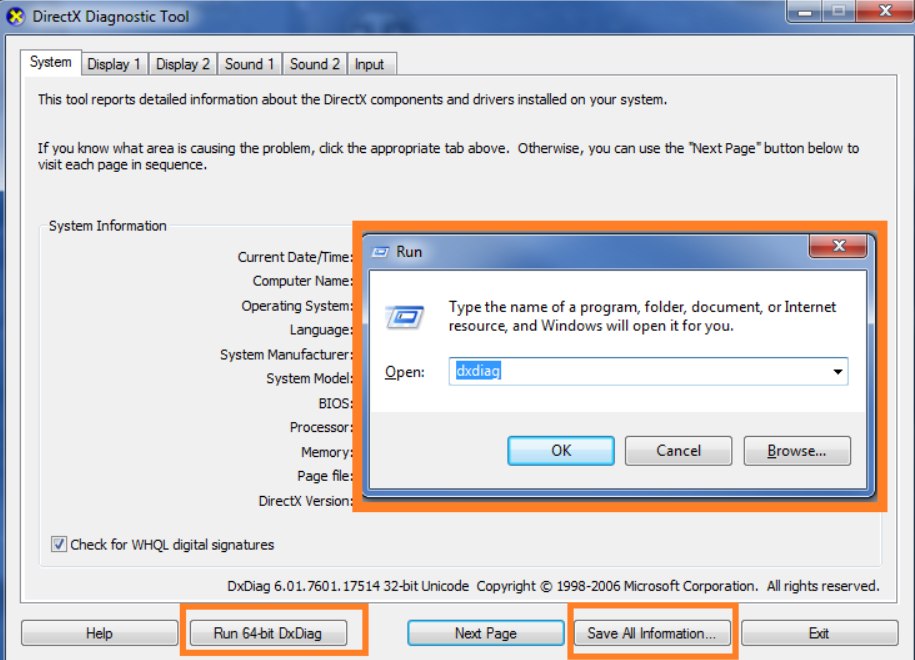
En Windows:
- Presiona
Win + R, escribedxdiagy pulsa Enter. - Ve a la pestaña “Pantalla” o “Display”.
- Ahí verás el nombre de la GPU y su fabricante (NVIDIA, AMD, Intel).
Otra opción más detallada es usar el Administrador de dispositivos:
- Haz clic derecho en el botón de inicio → Administrador de dispositivos → Adaptadores de pantalla.
3. Cómo actualizar los drivers manualmente desde la web oficial
Una vez identificado el modelo, lo más fiable es descargar el controlador directamente desde la web del fabricante:
🔸 NVIDIA:
- Página: https://www.nvidia.com/Download/index.aspx
- Ingresa tu modelo, sistema operativo y descarga el driver más reciente.
🔸 AMD:
- Página: https://www.amd.com/es/support
- Usa el auto-detector o selecciona tu tarjeta manualmente.
🔸 Intel:
Instalación:
Una vez descargado el instalador, ábrelo, sigue los pasos del asistente y reinicia el equipo si es necesario.
4. Herramientas automáticas recomendadas para mantener los drivers al día
Si no te gusta complicarte la vida o prefieres algo más automatizado, existen herramientas fiables que detectan y actualizan tus drivers con un clic:
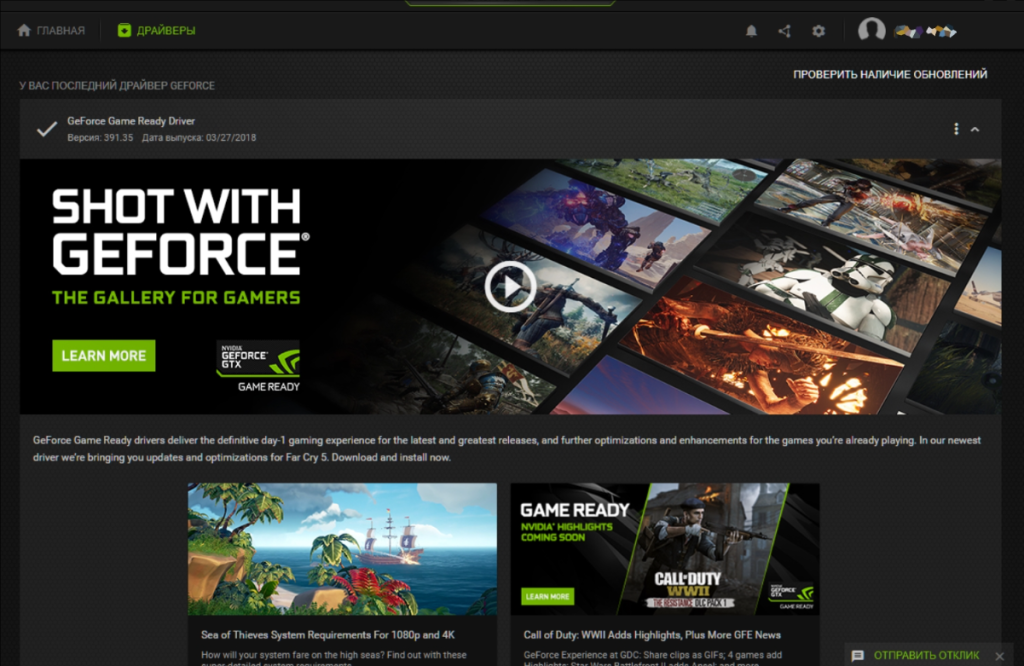
- GeForce Experience (NVIDIA): ideal para gamers, notifica automáticamente nuevas versiones.

- AMD Software: Adrenalin Edition: incluye herramientas de optimización de juegos.

- Intel Driver & Support Assistant: escanea el sistema y propone descargas.

- Driver Booster (IObit): opción de terceros muy completa, aunque algo más agresiva.
✅ Conclusión
Actualizar los drivers de tu tarjeta gráfica es una tarea sencilla que aporta beneficios inmediatos: mejor rendimiento, mayor estabilidad y compatibilidad con nuevas aplicaciones. Ya sea que lo hagas de forma manual o automática, lo importante es no dejarlo pasar. Tu PC te lo agradecerá con más velocidad y menos fallos.